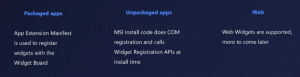Cum să remediați înghețarea Google Chrome la introducerea textului
Utilizatorii s-au plâns că Google Chrome se blochează la introducerea textului cel puțin din iunie 2020. Din păcate, încă nu există nicio remediere oficială disponibilă în canalele stabile sau de previzualizare. Acest lucru i-a determinat pe utilizatori să caute câteva modalități ciudate de a aduce Chrome înapoi într-o stare de funcționare. Dacă uneori Chrome se blochează la introducerea textului, iată cum puteți remedia acest lucru.
Publicitate
Potrivit diferitelor rapoarte ale utilizatorilor, ștergerea datelor de completare automată sau dezactivarea acestei funcții rezolvă problema.
Pentru informarea dvs.: următoarea acțiune va șterge toate informațiile pe care le-ați introdus vreodată în câmpurile de text din Google Chrome. Dacă vă bazați pe completarea automată, luați în considerare acest fapt înainte de a continua.
Iată cum o poți face.
Remediați înghețarea Chrome la introducerea textului
- Lansați Google Chrome și deschideți meniul browserului (un buton cu trei puncte în colțul din dreapta sus.)
- Navigheaza catre Mai multe unelte > Sterge istoricul de navigare. Pentru a face acest lucru mai rapid, pur și simplu introduceți în bara de adrese următoarele:
chrome://clearBrowserData.
- În fereastra următoare, selectați Completarea automată a datelor din formular. Nu este nevoie să ștergeți alte elemente, cum ar fi istoricul, cookie-urile, parolele, setările etc. În ceea ce privește perioada, selectați Tot timpul.

- Loveste Date clare buton.
Acum, Google Chrome ar trebui să revină într-o stare normală. Rețineți că, până când Google recunoaște această eroare și lansează o remediere permanentă, poate fi necesar să repetați acest proces când eroarea reapare. Pentru a evita acest lucru, puteți pur și simplu să dezactivați completarea automată în Google Chrome.
Cum să dezactivezi completarea automată în Chrome
- Deschideți Google Chrome și faceți clic pe butonul meniului principal din colțul din dreapta sus sau apăsați Alt + F.
- Selectați Setări din meniu.

- Du-te la Completare automată secțiune și faceți clic Adrese și multe altele. Alternativ, introduceți doar în bara de adrese
chrome://settings/addresses.
- Închide Salvați și completați adresele opțiunea de comutare. Rețineți că nu este nevoie să dezactivați opțiunea de completare automată pentru parole și carduri.

Terminat.
Merită menționat că aceasta nu este soluția finală, deoarece nu există o explicație definitivă a cauzei care provoacă blocarea Google Chrome la introducerea textului. Unii utilizatori dau vina și pe accelerarea hardware și pe soluțiile antivirus de la terți, așa că asigurați-vă că le verificați și pe acestea dacă dezactivarea completării automate nu a funcționat pentru dvs.